Denna artikel har producerats med hjälp av maskinöversättning.
2FA: tvåfaktorsautentisering
Ditt Pipedrive-konto innehåller värdefull affärsinformation, kunddata och eventuellt tillgång till andra integrerade verktyg. Det är din verksamhets livlina, så du bör alltid skydda det.
Ett starkt lösenord kan hjälpa till att hålla ditt konto och dina data säkra, men det är sårbart för dataintrång, gissningar och phishing.
Tvåfaktorsautentisering, eller 2FA, lägger till ett extra lager av säkerhet för din personliga information.
Vi rekommenderar starkt att du aktiverar det för ditt Pipedrive-användarkonto.
Var kan jag hitta 2FA?
Gå till Personliga inställningar> Lösenord och inloggning > Tvåfaktorsautentisering (2FA) och du har två alternativ att välja mellan:
- En autentiseringsapp, som låter dig välja en specifik app som det andra steget i autentiseringen
- En verifieringslänk som du kommer att få i bekräftelsemejlet
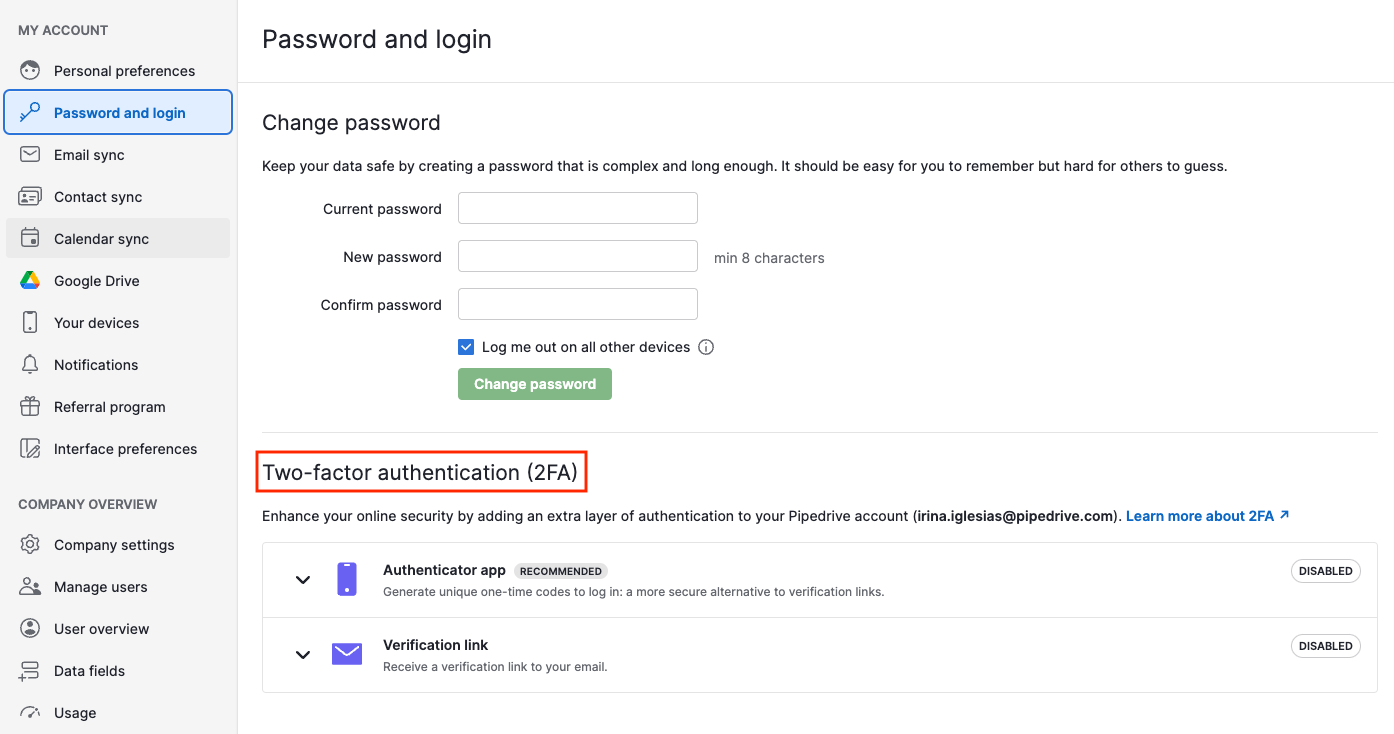
Tvinga 2FA för alla användare
Du kan växla detta alternativ för att tvinga 2FA för alla användare.

Varje användare behöver endast verifieras var 30:e dag på varje enhet.
Authenticator-app
Implementering av tvåfaktorsautentisering (2FA) med en authenticator-app förbättrar kontots säkerhet avsevärt genom att kräva en andra form av verifiering utöver det traditionella användarnamnet och lösenordet. Detta minskar risken för obehörig åtkomst, eftersom angripare skulle behöva både lösenordet och den fysiska enheten för att generera autentiseringskoden.
Fördelar med 2FA med en Authenticator-app
- Förbättrad säkerhet: Authenticator-appar genererar tidskänsliga koder, vilket gör det svårt för angripare att få åtkomst även om de har användarens lösenord
- Skydd mot phishing: Eftersom koden genereras på en separat enhet, är phishingförsök för att stjäla lösenord mindre effektiva
- Minskad kontokomprimering: Dataintrång som involverar stöld av lösenord minskas eftersom den andra faktorn krävs för åtkomst
- Användarkontroll: Användare har mer kontroll över sin kontosäkerhet med ett extra skyddslager
För att aktivera detta alternativ, klicka på “Anslut authenticator-app”.
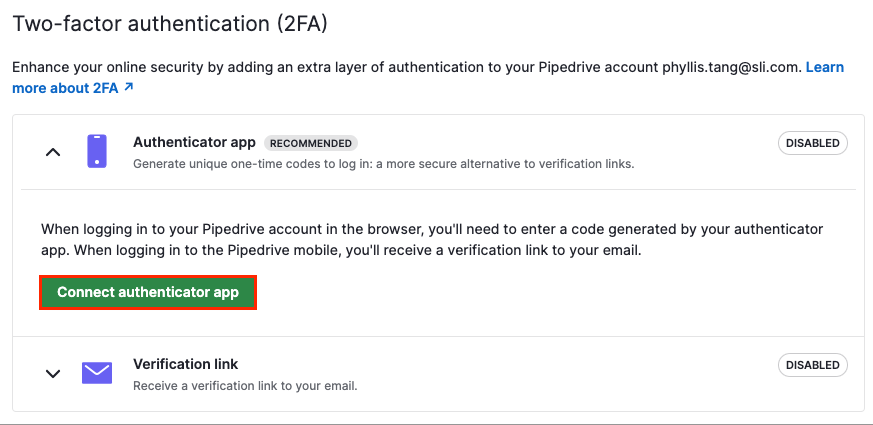
När du klickar på det, kan du av säkerhetsskäl bli ombedd att ange ditt lösenord igen.
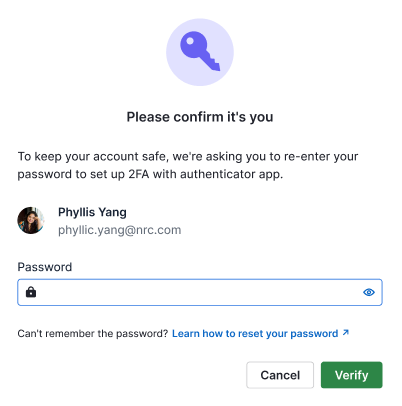
Därefter måste du koppla ditt Pipedrive-konto till den authenticator-app du föredrar. Det finns två sätt att göra det:
- Skanna QR-koden med din authenticator-app
- Ange en 6-siffrig kod från din authenticator-app
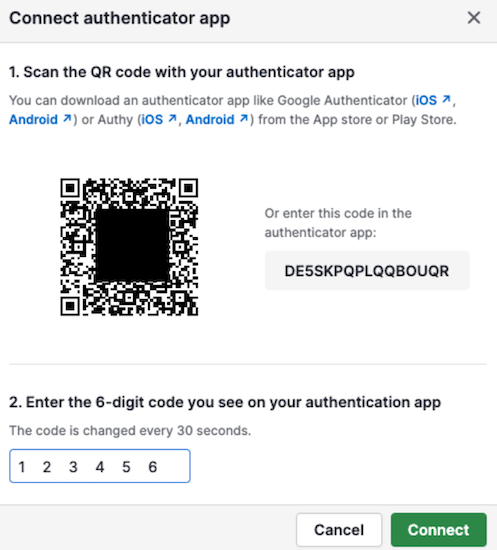
Efter att du framgångsrikt har kopplat din authenticator-app, kommer du att se en skärm med säkerhetskoder.
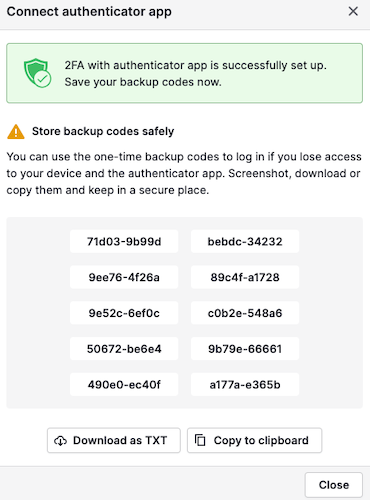
Dessa koder kan användas för att få åtkomst till ditt konto om du förlorar åtkomsten till din authenticator-app.
När 2FA med authenticator-appen har ställts in framgångsrikt, kommer du att få ett e-postmeddelande som bekräftar ändringarna.
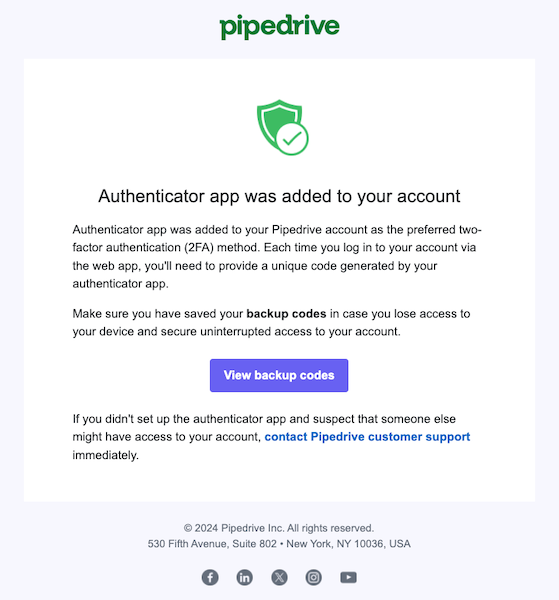
Verifieringslänk
Vi rekommenderar alltid att använda autentiseringsappen som det andra skyddslagret för ditt konto. Om du av någon anledning inte kan använda en, finns det också ett enklare men mindre säkert 2FA-alternativ: en verifieringslänk via e-post.
Var medveten om att eftersom ditt lösenord också kan återställas via samma e-post, behöver en angripare bara kompromettera din e-postinkorg för att ta över ditt konto.
När det är aktiverat kommer inloggning till Pipedrive att uppmana till att ett e-postmeddelande skickas till den e-postadress du använder för att logga in på Pipedrive med en verifieringslänk som ger dig tillgång till ditt Pipedrive-konto.
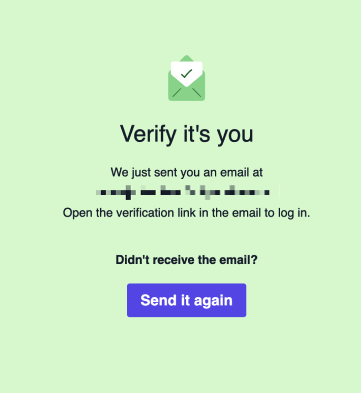
Du behöver öppna verifieringslänken från en inbyggd e-postapp, som Gmail, Microsoft Outlook, ProtonMail, etc. Den samma e-posten kommer att ge dig information om var den verifierbara inloggningen inträffade i världen.
Var den här artikeln till någon hjälp?
Ja
Nej